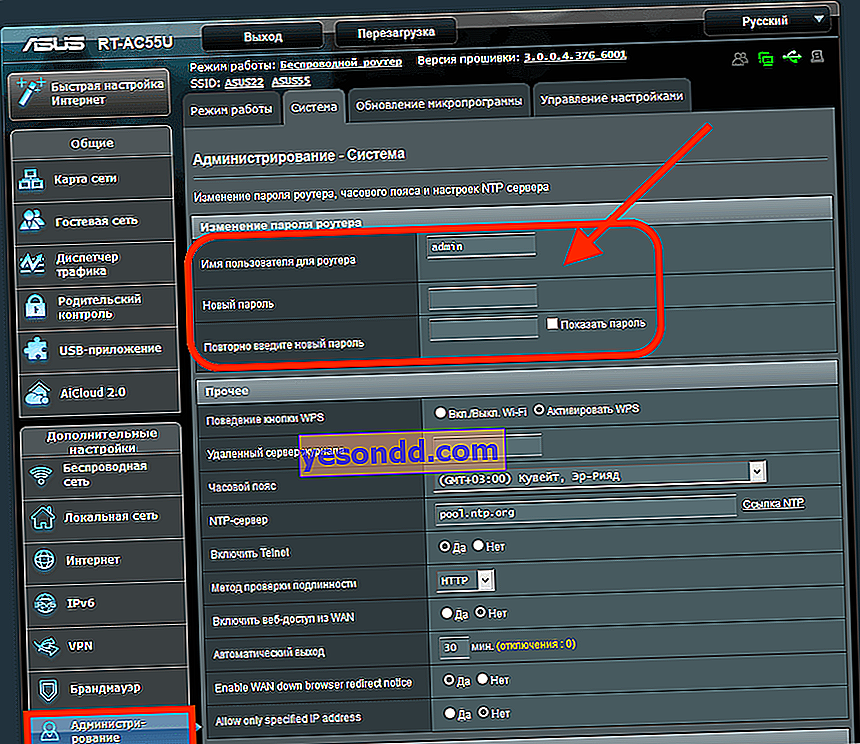Hari ini saya menjawab secara terperinci soalan yang sering diajukan dari pemula, yang berbunyi seperti "bagaimana menukar kata laluan pada penghala wifi Asus." Secara umum, dari kata-kata ini tidak sepenuhnya jelas apa sebenarnya yang dikehendaki pembaca - untuk menukar kunci lalai dari rangkaian wifi atau meletakkan kata laluan pada penghala itu sendiri untuk memasuki panel kawalan? Mari kita analisis kedua-dua kes menetapkan kata laluan pada penghala untuk memuaskan seluruh penonton pengguna Asus sekaligus.
Bagaimana cara menetapkan kata laluan wifi pada penghala Asus?
Untuk kemudahan penyediaan awal, penghala Asus segera setelah memasang ke outlet mula mengedarkan Wi-Fi yang tersedia secara percuma untuk sambungan. Ini dilakukan supaya kita dapat segera menyambungkannya dari mana-mana peranti dan menyelesaikan pemasangannya. Oleh itu, sejurus selepas sambungan pertama, anda mesti menukar kata laluan di atasnya.
Sebenarnya, tidak ada yang sukar dalam hal ini dan bahkan seorang kanak-kanak dapat menyelesaikan tugasnya, seperti yang akan anda lihat sekarang. Tetapan WiFi dalam penghala Asus dibuat di //192.168.1.1. Perincian mengenai cara memasuki panel pentadbir dan apa yang harus dilakukan jika akaun peribadi penghala tidak dibuka dapat dibaca dalam artikel yang berasingan, di mana semuanya terperinci.
Ringkasnya:
- Kami menyambung ke penghala melalui wifi

- Masukkan alamat panel pentadbir penghala di penyemak imbas (paling kerap ialah 192.168.1.1 atau 192.168.0.1).

- Kami pergi ke panel kawalan menggunakan nama pengguna dan kata laluan. Data ini ditunjukkan pada pelekat di badan penghala.

Di sini anda harus mencari kategori "Tanpa Wayar", yang mengandungi konfigurasi isyarat.
Sekiranya penghala anda beroperasi dalam dua jalur (2,4 dan 5 GHz), maka pilih pada perenggan pertama yang anda perlukan untuk menetapkan kata laluan baru.
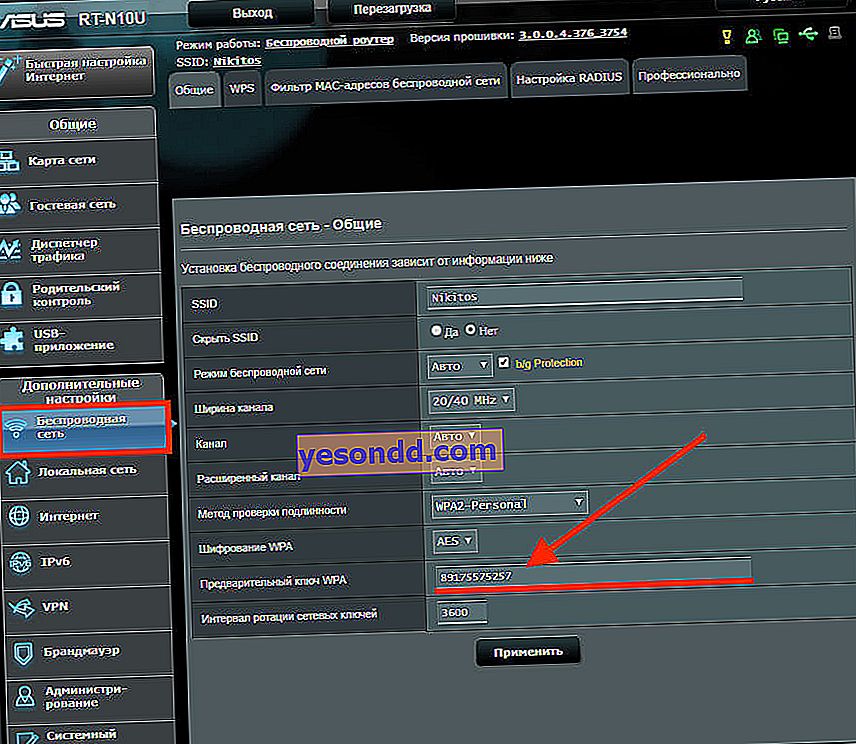
Seterusnya, perhatikan "Kaedah Pengesahan" - disarankan untuk memasang pilihan "WPA2-Peribadi" di sini, kerana pada masa ini ia memberikan secara optimum
perlindungan rangkaian daripada penggodaman.
Akhirnya, kami berminat dengan item WPA Pre-Shared Key.
Dalam bidang ini, kami menulis kata laluan yang terdiri daripada huruf dan angka Latin - sekurang-kurangnya 8 aksara, ini adalah syarat untuk kunci keselamatan untuk jenis penyulitan ini.
Tindakan terakhir adalah menekan butang "Terapkan".
Selepas itu, sambungan komputer atau telefon dengan rangkaian wifi akan terputus. Anda perlu menyambung semula ke sana, tetapi dengan kata laluan baru.
Bagaimana saya boleh menukar kata laluan lalai untuk saya sendiri pada penghala Asus?
Secara lalai, kata laluan dari panel pentadbir penghala wifi Asus kelihatan seperti pentadbir, dan log masuknya mempunyai makna yang sama. Untuk mengubahnya untuk tujuan keselamatan, agar tidak ada orang lain yang dapat mengubah sesuatu dalam tetapan, pergi ke bahagian "Pentadbiran", tab "Sistem". Dan pada medan yang sesuai, masukkan nilai kunci baru dengan pengesahan. Kemudian kita simpan dengan butang di bahagian bawah halaman.